AnyDeskのオーディオ設定
2022/11記:AnyDeskは現在推奨しない。リモートデスクトップまとめを参照されたい
AnyDeskのオーディオ設定について見ていく。
一方向の音声受信のみ
「AnyDeskだけで通話ができればいいのに」という意見があったのだが、結論から言えばそれはできないようだ。
通常の「操作する側」から「操作される側」への接続の場合には、「する側」が「される側のマシンに出力される音声」を聞くことしかできない。
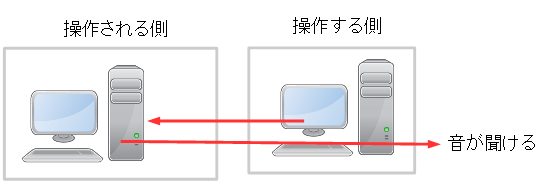
マニュアルによれば、「通話を行うには、両方向のセッションを作成しなければならない」とのことだが、当然だろう(この動作は試してみていない)。
オーディオ設定
以下、オーディオに関する設定を見ていく。右上のメニューから「設定」を選択し、左側の「音声」をクリックする。
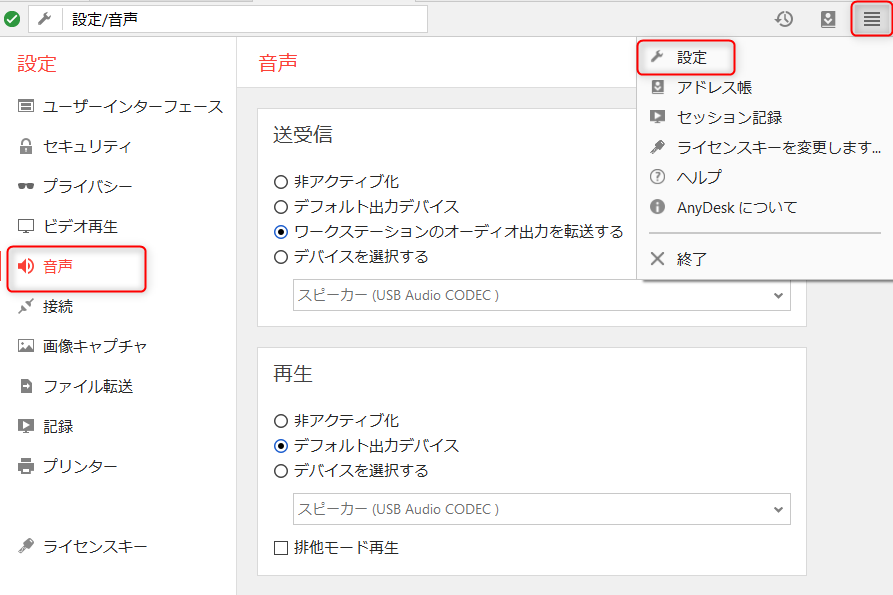
送受信:操作される側の設定
まず「送受信」の項目だが、英語では「Transmission」となっているので、この日本語は明らかに間違いだ。正しくは「送信」である。
つまり、操作される側になった場合に音声をどうするかという設定だ。
「操作する側」に対して音声を送りたい場合は、当然だが「ワークステーションのオーディオ出力を転送する」を選択する。
物理デバイスが無いと送信されない
ただし、この「操作される側のマシン」の物理的な音声出力が有効でないと何も送られない。サウンドカードによっては、存在はしていてもスピーカーやヘッドフォンが接続されていない場合には、無効状態になっている。この場合にはAnyDeskでも音声送信ができないようだ。
以下はコントロールパネル>サウンドの表示例だ。サウンドカードはあっても、何も接続されていないので無効状態になっている。
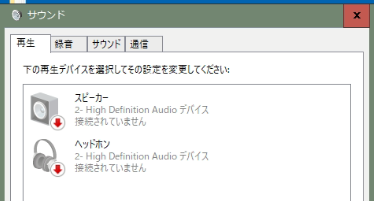
再生:操作する側の設定
これも英語では「Output」なので、「再生」よりも「出力」が適当だ。この項目は「操作する側」になったとき、相手から受け取った音声をどうするかを決める。通常は「デフォルト出力デバイス」を選択すればいい。サウンドカードが複数ある人は出力先を選択する。
英語での説明
英語での説明は以下になる。
https://support.anydesk.com/Settings
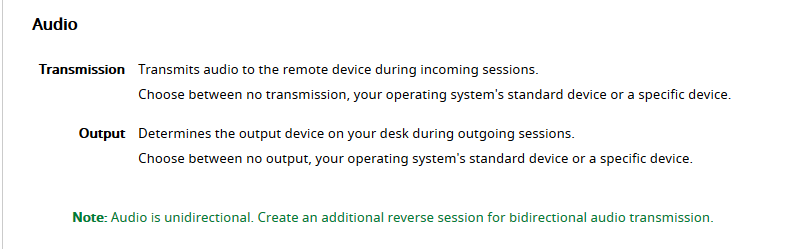



ディスカッション
コメント一覧
上手に整理されていてわかりやすかった。ついに音声をリモートで聞けました。ありがとう。あと、ネガつぶしが足りない最新版よりチョット前バージョンのが良かったりもしますね。セキュリティは自己責任ですが。